


  |  | ||
Esta secção explica como procurar um endereço registado num servidor LDAP e especificá-lo como um destino de e-mail.
![]()
Para utilizar esta função, tem de ter um servidor LDAP ligado à rede.
Em [Definições do sistema], o servidor LDAP tem de estar registado e a [Busca LDAP] tem de estar definida como [Ligado]. Para mais informações, consulte o Manual de Definições Gerais.
Prima [Proc destino].
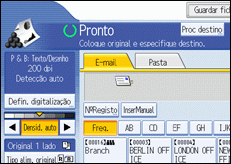
Seleccione o servidor LDAP que aparece ao lado de [Livro de endereços].
Registe o servidor LDAP antecipadamente em [Definições do sistema].
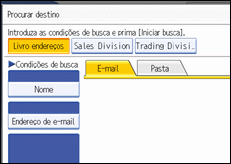
Se for necessária a autenticação para aceder ao servidor seleccionado, aparece o ecrã da autenticação. Para autenticar, introduza o nome de utilizador e a palavra-passe.
Para procurar por nome de destino, prima [Nome].
Para procurar por endereço de e-mail, prima [Endereço de e-mail].
Aparece o teclado no ecrã.
Pode também procurar combinando [Nome] e [Endereço de e-mail]. Se procurar por [Nome], as definições do servidor LDAP determinam se a procura se baseia em apelido ou nome. Consulte o seu administrador.
Introduza o início do nome de destino.
Para procurar por endereço de e-mail, introduza o início do endereço de destino.
Prima [OK].
Se necessário, prima [Busca avançada] para especificar os critérios de busca detalhados e, em seguida, prima [OK].
Se premir [Busca avançada], pode procurar utilizando critérios como [Nome], [Destino de fax], [Endereço de e-mail], [Nome da empresa] e [Nome departamento]. Pode especificar critérios de busca como [Palavra inicial] ou [Palavra final]. Pode aperfeiçoar a sua busca utilizando vários critérios.
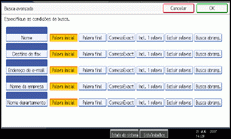
O ecrã ilustrado é um exemplo. Os itens que efectivamente aparecem no ecrã podem ser diferentes.
Prima [Iniciar busca].
Aparecem os destinos que correspondem aos critérios de busca.
Seleccione o destino.
Seleccione [Para], [Cc], ou [Bcc].
Prima [OK].
![]()
Os critérios de busca [Nome], [Destino de fax], [Endereço de e-mail], [Nome da empresa] e [Nome departamento] que aparecem na [Busca avançada] estão registados no servidor LDAP.
Se especificou [Opções de busca] em [Programar/ Alterar/ Apagar servidor LDAP] nas [Definições do sistema], pode adicionar uma condição de busca para a busca LDAP no ecrã [Busca avançada]. Para mais informações, consulte o Manual de Definições Gerais.
Se premir [Detalhes], pode visualizar detalhes sobre os destinos seleccionados.
Poderão surgir até 100 destinos como resultados da busca.
Se um endereço de e-mail devolvido pelo servidor LDAP for demasiado longo, será impossível especificá-lo como o destino. Para mais informações acerca do número de caracteres que podem ser especificados, consulte "Enviar e-mail".
Pode registar vários endereços de e-mail nas contas individuais do servidor LDAP. Contudo, apenas um endereço de e-mail será apresentado como o resultado da busca. Normalmente, o endereço que foi registado primeiro no servidor LDAP é o endereço que é apresentado.
Se premir [Busca avançada], aparecem os seguintes critérios:
[Palavra inicial]: os nomes que começam com o carácter ou caracteres introduzidos são procurados.
Por exemplo, para procurar "ABC", introduza "A".
[Palavra final]: os nomes que terminam com o carácter ou caracteres introduzidos são procurados.
Por exemplo, para procurar "ABC", introduza "C".
[CorrespExact]: os nomes que correspondam a um carácter ou caracteres introduzidos são procurados.
Por exemplo, para procurar "ABC", introduza "ABC".
[Incl. 1 palavra]: os nomes que contenham um carácter ou caracteres introduzidos são procurados.
Por exemplo, para procurar "ABC", introduza "A", "B" ou "C".
[Excluir palavras]: os nomes que não contenham um carácter ou caracteres introduzidos são procurados.
Por exemplo, para procurar "ABC", introduza "D".
[Busca abrang.]: uma busca vaga (a função desta busca vaga depende do sistema suportado pelo servidor LDAP.)